使用 AWS RDS 與 EC2 布署 WordPress
之前介紹了 AWS EC2,
架好了機器能夠做些什麼?
今天就來教大家與 AWS RDS 搭配
使用 AWS RDS 與 EC2 布署 WordPress
首先到 AWS Service 找到 RDS,
選擇 Create database 新建一個資料庫
由於架設的是 WordPress 此處選擇 MySQL 為範例,
Templates 使用 free tier (免費專案),
如果要使用完整的 AWS RDS 服務的話就要付費,
預先設定 RDS 的 id,
管理者帳號/密碼
( Master username / Master password )
其他設定 RDS 免費專案使用預設值即可,
若原來已經有設定安全群組的也可以直接選擇將其放到定義好的群組內,
建立 RDS實體之後,
點進去詳情在右方找到 Security
該連結會將使用者轉到安全群組設定中,
點擊群組進入設定權限,
新增一組 MySQL 允許連入 port 3306 ,
將此安全群組加入就能讓同一群組的 EC2 機器存取 RDS 資料庫。
回到 EC2,
使用
ssh -i key.pem ubuntu@[ec2 ip]
進入 EC2 安裝資料庫相關元件,sudo apt install mysql-client-core-8.0
sudo apt install apache2
安裝伺服器軟體。
下載最新版本 WordPress wget https://tw.wordpress.org/latest-zh_TW.tar.gz
下載相關套件sudo apt install php libapache2-mod-php
sudo apt install php-mysql
新增一組 apache2 網站設定,
<VirtualHost *:80>
DocumentRoot "/home/website"
ServerName mydomain.com
ServerAlias www.mydomain.com
# Directory
<Directory "/home/website">
Options -Indexes +FollowSymLinks
Require all granted
Allow from all
</Directory>
</VirtualHost>使用命令a2ensite mysite
systemctl reload apache2
最後在 domain 新增子網域指向 EC2 即可
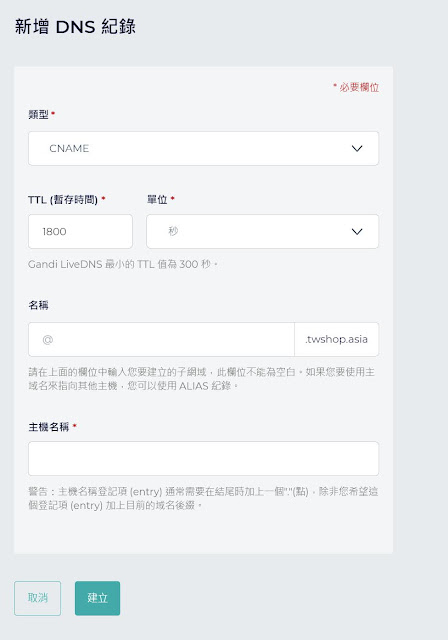
等待一段時間後,
在網址列打上剛才設定的子域名就能看到 WordPress 的設定畫面,
這就是今天的主題
使用 AWS RDS 與 EC2 布署 WordPress
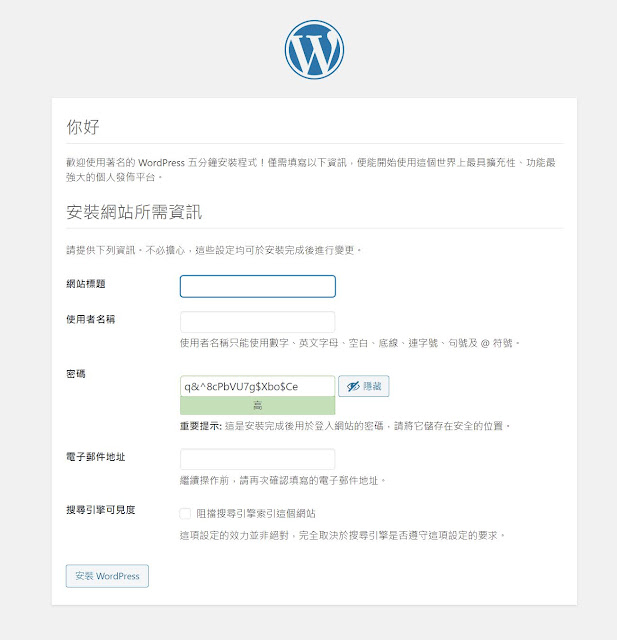
================================
分享與讚美,是我們繼續打拼的原動力.
若文章對您有幫助,望請不吝按讚或分享.
或者對影片有興趣可以訂閱頻道接收通知
================================
YouTube 頻道
FB 粉絲專頁
================================
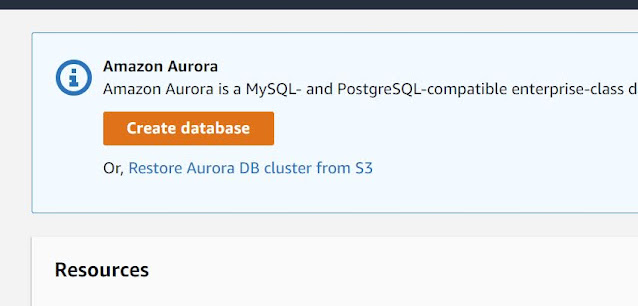
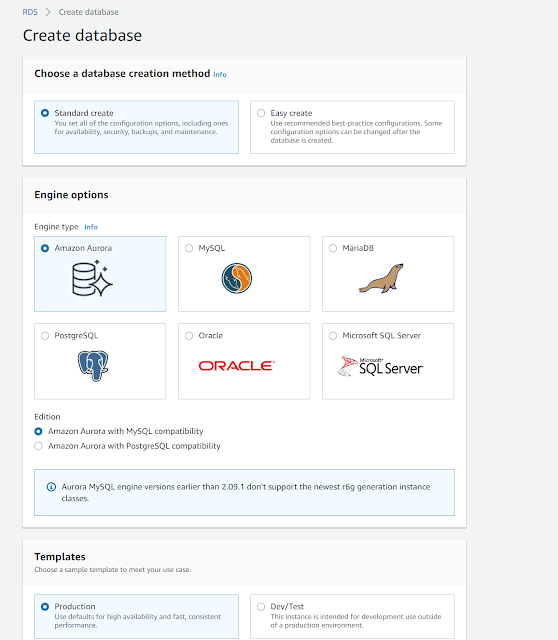

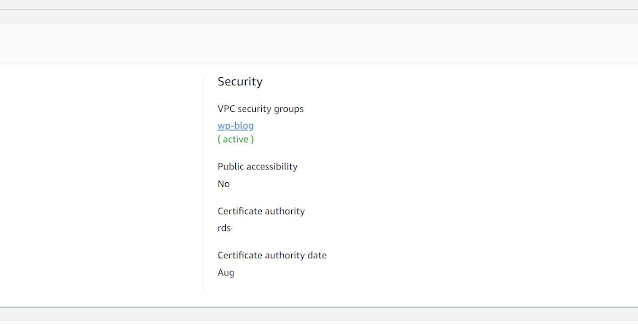
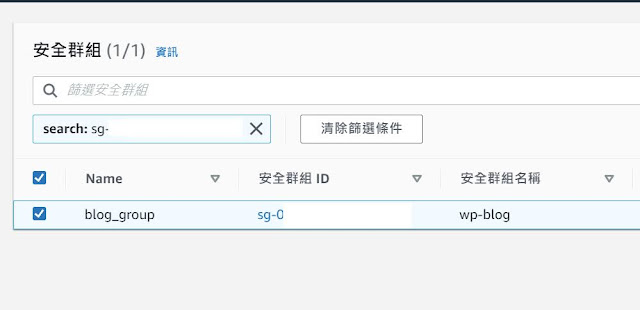

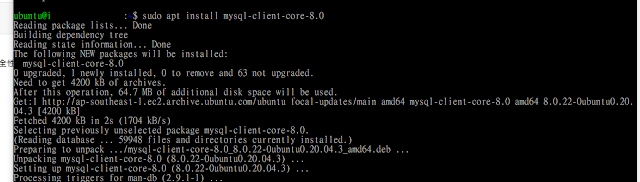
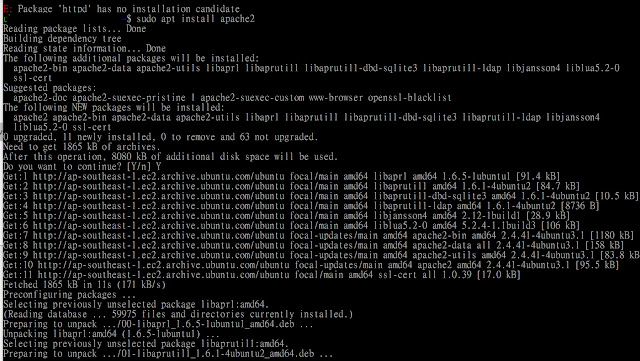
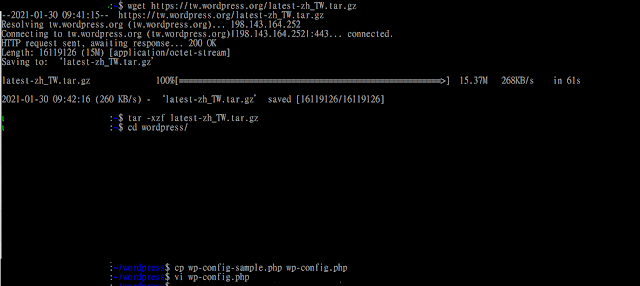

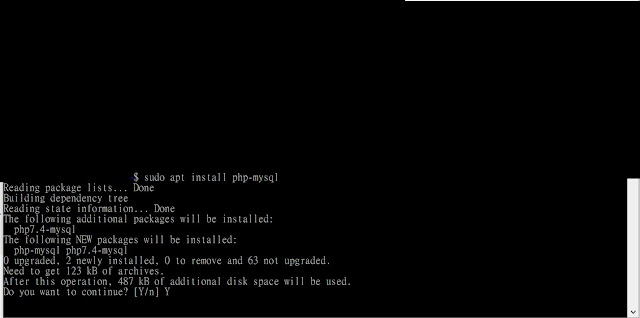
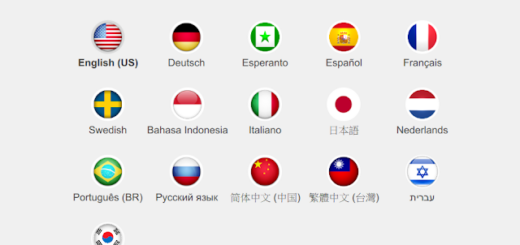

![[影視戲劇] The Rain 慘雨 [影視戲劇] The Rain 慘雨](https://blog.twshop.asia/wp-content/uploads/2022/05/rain02-520x245.jpg)
1 Response
[…] 之前介紹過在 AWS 上部署 WordPress 站台, […]